Cara melumpuhkan sepenuhnya Microsoft Edge di Windows 11
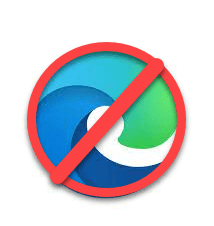
- 3604
- 40
- Noah Torp
Microsoft Edge Prompt telah menjadi lebih menjengkelkan berbanding sebelum ini dalam kemas kini Windows baru -baru ini kerana Microsoft sangat berusaha untuk mendorong penyemak imbas kepada lebih banyak pengguna, walaupun mereka tidak menginginkannya. Sekiranya anda terganggu dengan tag 'penyemak imbas yang disyorkan', anda berada di tempat yang betul. Dalam artikel ini, kami akan menunjukkan kepada anda bagaimana untuk mematikan sepenuhnya kelebihan Microsoft pada sistem anda dan menggunakan penyemak imbas kegemaran anda.
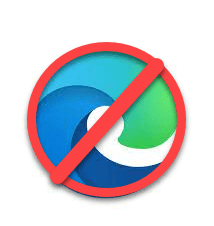
Cara melumpuhkan sepenuhnya Microsoft Edge di Windows 11
Anda boleh dengan mudah melumpuhkan kelebihan Microsoft di Windows 11.
1. Pada mulanya, klik kanan di Ikon Mula Di tengah bar tugas dan kemudian, klik pada "Tetapan".
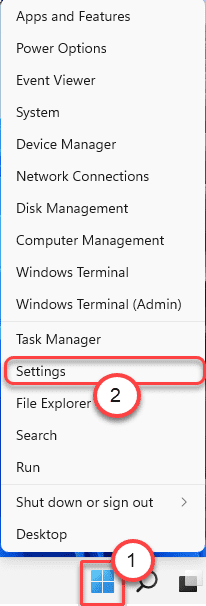
2. Apabila menu Tetapan dibuka, pada anak panah kiri, klik pada "Aplikasi".
3. Di sebelah kanan, ketik pada "Aplikasi lalai".
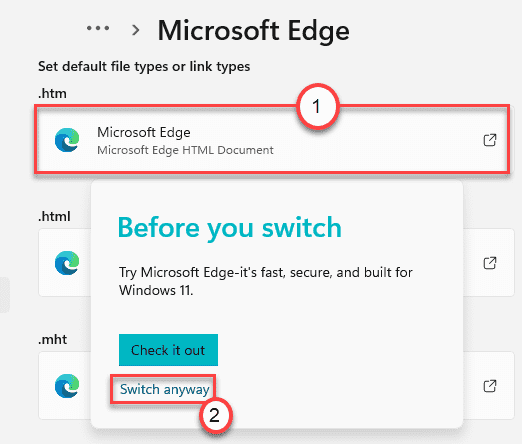
4. Kemudian, di sebelah kanan, pergi ke 'set mungkir untuk aplikasi'.
5. Tulis "Microsoft Edge" dalam kotak.
6. Kemudian, klik pada "Microsoft Edge".
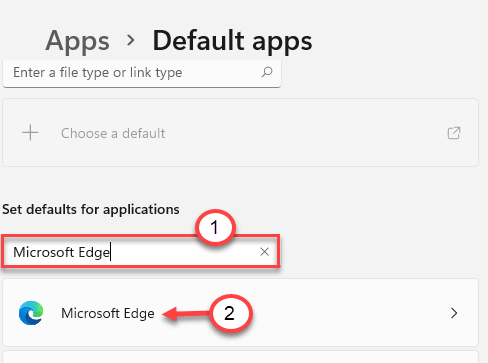
7. Anda akan menemui senarai sambungan yang berkaitan dengan penyemak imbas Microsoft Edge.
8. Klik pada pelanjutan pertama untuk mengubahnya. Anda akan dilekatkan dengan petikan lain yang menjengkelkan.
9. Cukup klik pada "Tukar pula".
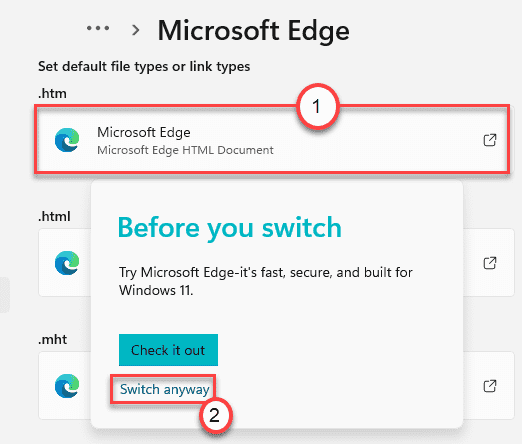
10. Selanjutnya, anda akan melihat senarai penyemak imbas yang dipasang di komputer anda.
11. Pilih penyemak imbas kegemaran anda dari senarai. Sekiranya anda tidak dapat melihatnya, klik pada "Lebih banyak aplikasi".
12. Sebaik sahaja anda telah memilihnya, klik pada "okey".
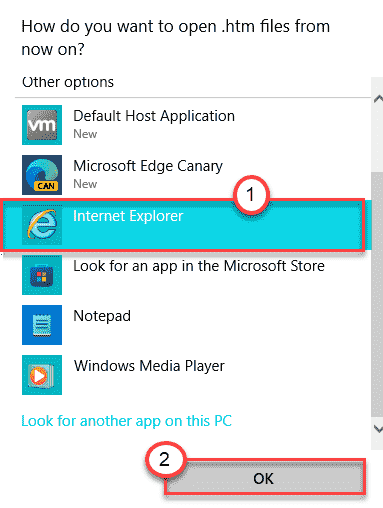
13. Ulangi langkah yang sama untuk sambungan lain yang kini dikaitkan dengan Microsoft Edge.
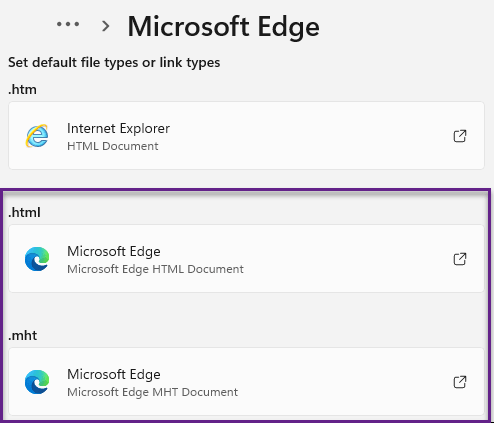
Tutup skrin Tetapan. Mula semula Komputer anda dan anda akan selesai.Itu sahaja! Anda tidak akan melihat kelebihan microsoft melainkan anda membukanya sendiri.
- « Betulkan Dokumen Muat naik Ralat disekat di OneDrive
- Togol kamera dan tetapan mikrofon dengan pintasan mudah menggunakan Powertoys di Windows 11 »

